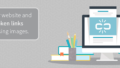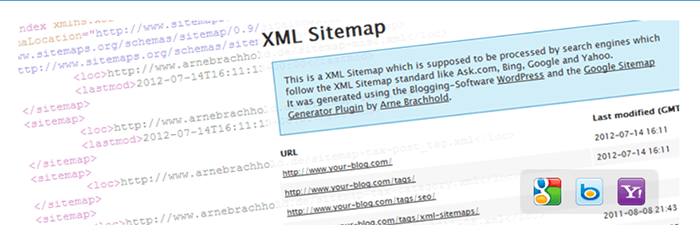
Google XML Sitemaps は、検索エンジン用の XMLサイトマップ を自動作成してくれるプラグインです。
「Google」,「Yahoo」等の検索エンジン用XMLサイトマップを作成して、
新しい記事などを公開した時に自動でサイトマップを更新します。
ロボット型の検索エンジンはプログラムで様々なリンクを辿り
URLからサイトマップのリストを作成しています。
ただ、あまりにも複雑なサイトだと自動作成のリストが完璧でなかったりする場合があり、
検索結果に影響することがあります。
そういった検索ロボットのミスをさせないように
こちらから自分でリストを作成し知らせるプラグインになります。
新しい記事が作成される度にサイトマップのリストを作成し直して
検索エンジンに知らせてくれるのでSEO対策の向上としてもいいですよ。
最後にGoogle Search Consoleにサイトマップを追加する方法も説明しています。
Google XML Sitemapsのインストール
では、始めていきましょう。
WordPressにログインしたらダッシュボードから
「プラグイン」→「新規追加」へとクリックします。
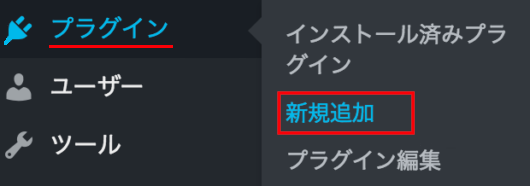
プラグインを追加のページが表示されたら
キーワード検索欄に「Google XML Sitemaps」と入力しましょう。
検索結果は、自動で反映されますよ。
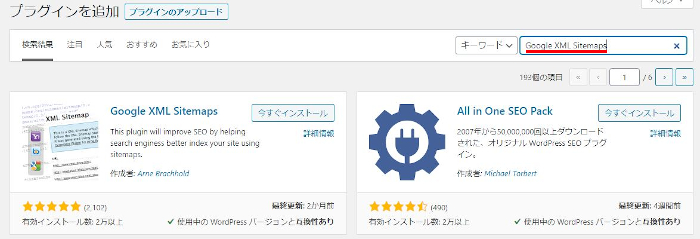
Google XML Sitemapsを見付けたら
「今すぐインストール」をクリックします。
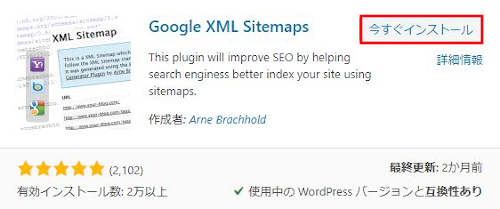
インストールが終わると「有効化」をクリックしましょう。
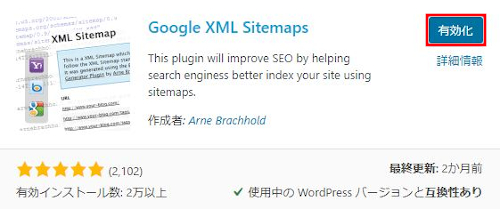
有効化すると自動でインストール済みプラグインのページに移動します。
もし、WordPressバージョンの違いで移動しない場合は
自分で「プラグイン」→「インストール済みプラグイン」に移動しましょう。

これでGoogle XML SitemapsのインストールはOKです。
Google XML Sitemapsの設定方法
ここでは各種設定をしていきます。
ダッシュボードから「設定」→「XML-Sitemap」をクリックします。
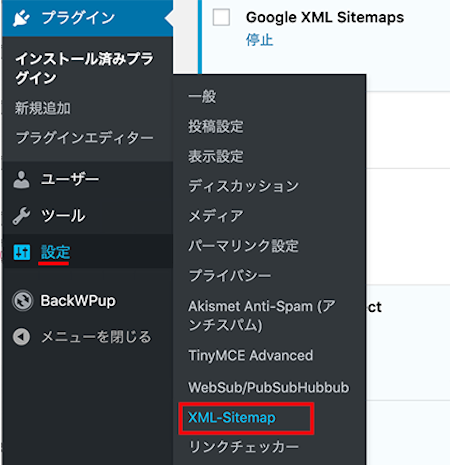
このような設定画面が開きます。
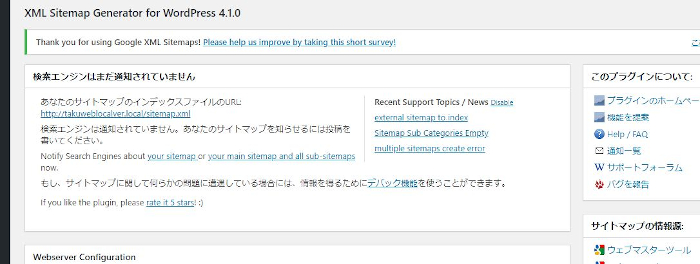
それでは、項目ごとに設定内容を見ていきましょう。
基本設定
・基本的な設定
通常、変更の必要はありません。
初期設定で全てにチェックが入っているのでこの状態で大丈夫です。

・投稿の優先順位
「優先順位を自動的に計算しない」を選択します。
*後で、優先順位の指定を手動で行います。
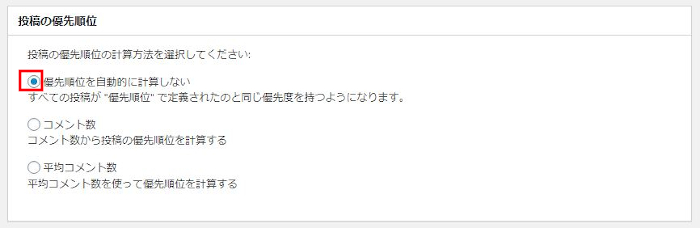
サイトマップの表示設定
・WordPress標準コンテンツ
サイトマップに表示する内容を決めます。
*固定ページを含める → チェックを外します。
*カテゴリーページを含める → チェックを入れます。
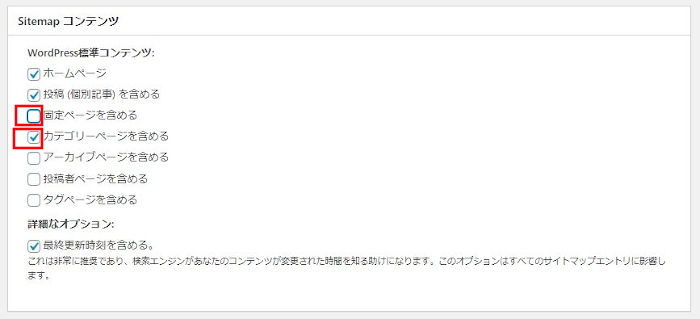
・含めないカテゴリー
基本的にどこにもチェックを入れないです。
サイトマップに入れたくないカテゴリーがある場合はチェックを入れます。
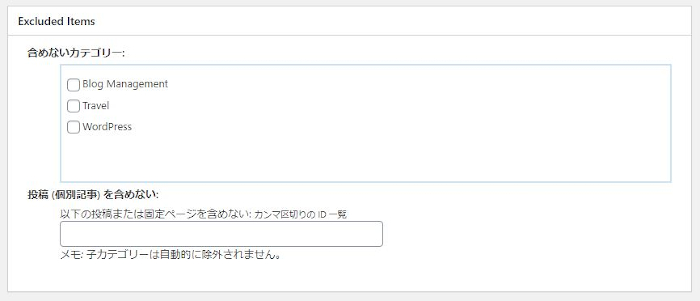
更新頻度の設定
検索エンジンに記事の更新頻度を設定して知らせることができます。
気に入った頻度で検索ロボットの巡回がされ、記事の更新を認めてもらいやすくします。
*わからない場合は以下の内容を参考にしてください。
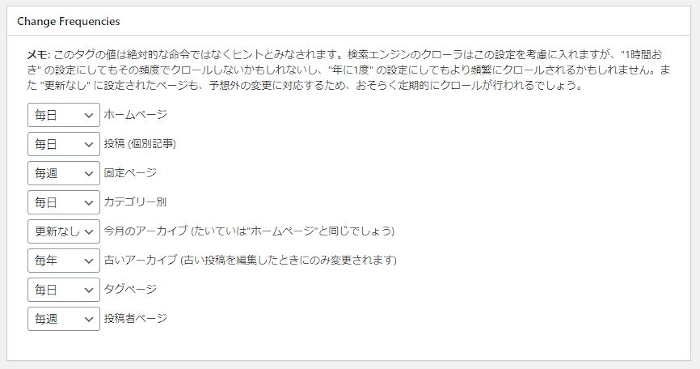
優先順位の設定
サイト内の他のURL(アドレス) と比較し、そのURLの優先順位を指定します。
*わからない場合は以下の内容を参考にしてください。
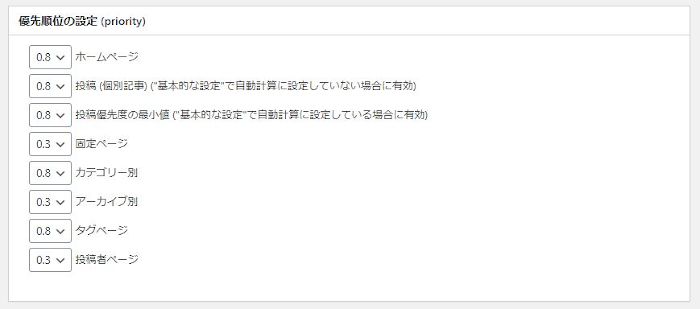
設定保存
これで設定が終わりですので
「設定を更新」 をクリックしましょう。

「設定を更新しました。追加ページの設定を保存しました。」
と表示されます。
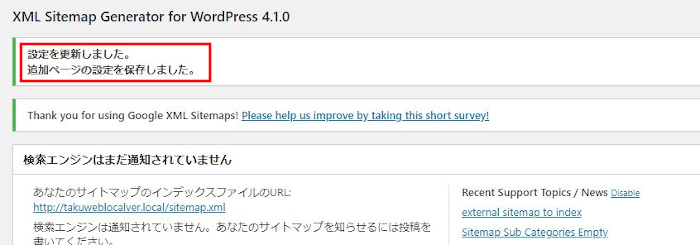
これで設定は完了です。
Google Search Consoleにサイトマップを追加
Google Search Consoleに登録をしておくと
新しく追加した記事をより早くGoogleに見つけてもらうことができます。
*Google Search ConsoleはGoogleが提供する
無料のアクセス解析ツール(SEO対策)です。
また広告収入で有名なアドセンスの審査にもGoogle Search Consoleは必須ですので
まだGoogle Search Consoleに登録していない方は
これを機に登録してみてはどうでしょうか。
ここ説明があるので参考にしてみてください。
では、記事がインデックスされるよう進めていきましょう。
Google Search Consoleにログインします。
Google Search Consoleの設定画面から
画像の順番に進めて行きます。
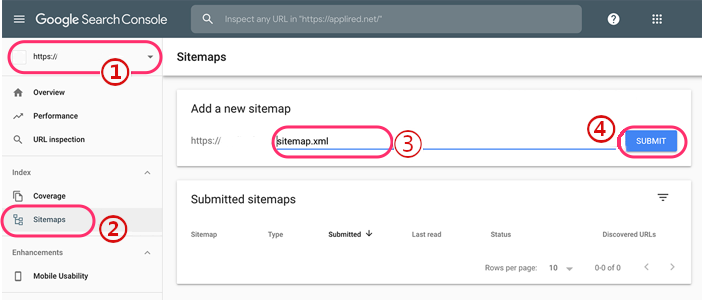
①登録しているサイトを選択します。
*サイトが1個のみなら選択は不要です
②左メニューから[サイトマップ(Si]をクリックします。
③URLを入力します。
*URLは「Google XML Sitemaps」の設定画面上部に表示されています。
④「送信(SUBMIT)」をクリックします。
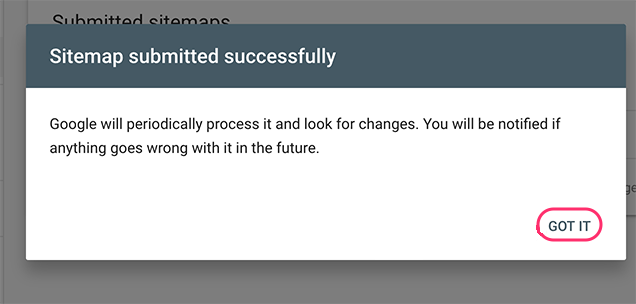
*上記は英語表示になっていますが、日本語表示の場合でも同じです。
日本語の場合は、成功しましたと表示されます。
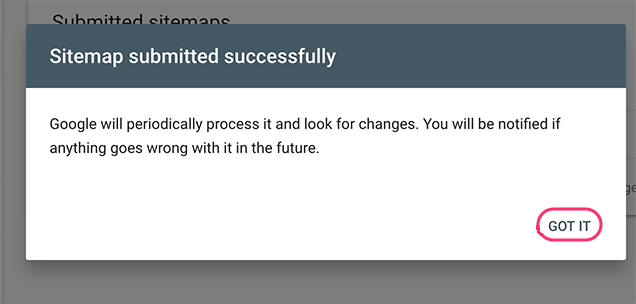
サイトマップの欄にSMLファイルが表示され、
StatusがSuccessとなります。
*時間が経つと、URLの数字が変わっていきます。
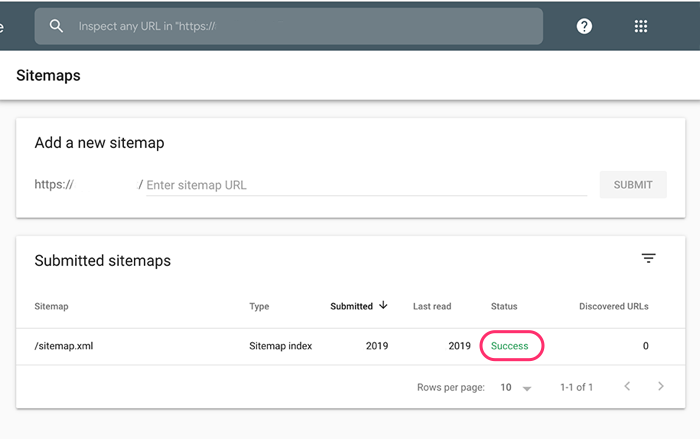
2時間くらい経過した時の状況です。
ようやく記事の存在を認知してきましたね。
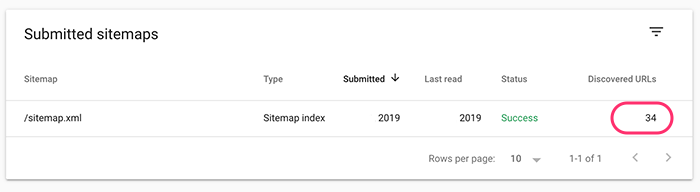
これでGoogle XML Sitemapsの紹介は終わりです。
まとめ
はじめは深くこのプラグインの理解が難しいかもしれないですが簡単に考えても大丈夫ですよ。
単純にはGoogleの検索エンジンに自分の記事を認知してもらい
検索に出してもらうために自分から記事があると知らせる機能です。
Googleの検索エンジンは膨大なデータの中から記事を探すのに
どうしても時間がかかってしまいます。
あまりにも遅いと記事が表に出ないので催促するような感じですね。
また、SEO対策としても効果があるので
このプラグインを導入しても良いと思いますよ。